Как сделать макет приложения на android studio
в этом руководство вы узнаете, как приступить к использованию Windows для создания собственных приложений Android. если вы предпочитаете межплатформенное решение, ознакомьтесь со статьей обзор разработки Android на Windows , чтобы получить краткие сведения о некоторых вариантах.
Самым прямым способом создания собственного приложения Android является использование Android Studio с Java или Котлин, хотя можно использовать C или C++ для разработки Android , если у вас есть конкретная цель. Средства Android Studio SDK компилируют файлы кода, данных и ресурсов в архивный пакет Android с расширением apk. Один файл APK содержит все содержимое приложения Android, а — файл, с помощью которого устройства на платформе Android используют для установки приложения.
Установка Android Studio
Android Studio является официальной интегрированной средой разработки для операционной системы Android под управлением Google. Скачайте последнюю версию Android Studio для Windows.
- Если вы скачали файл .exe (рекомендуется), дважды щелкните его, чтобы запустить.
- Если вы скачали файл .zip, распакуйте его в папку "Program Files", а затем откройте папку "Android-Studio > bin" и запустите studio64.exe (для 64-разрядных компьютеров) или studio.exe (для 32-разрядных компьютеров).
Следуйте указаниям мастера установки в Android Studio и установите все рекомендуемые пакеты SDK. По мере того как становятся доступными новые средства и другие API-интерфейсы, Android Studio уведомляет вас о наличии всплывающего окна или проверку наличия обновлений, выбрав пункт Справка > Проверка обновления.
Создание проекта
выберите файл > создать > новый Project.
В окне Выбор проекта вы сможете выбрать один из следующих шаблонов:
Основные действия: создает простое приложение с панелью приложений, плавающей кнопкой действия и двумя файлами макета: один для действия и один для разделения текстового содержимого.
Пустое действие: создает пустое действие и один файл макета с примером текстового содержимого.
Действие "Нижняя область навигации": создает стандартную нижнюю панель навигации для действия. Дополнительные сведения об этом см. в разделе, посвященном нижним компонентам навигации, руководства по проектированию материалов в Google.
Шаблоны обычно используются для добавления действий в новые и существующие модули приложений. Например, чтобы создать экран входа для пользователей приложения, добавьте действие с шаблоном действия входа. Дополнительные сведения о выборе действия и добавлении кода из шаблона см. в статье Руководство разработчика Android по Google.
Операционная система Android основана на идее компонентов и использует термины действие и назначение для определения взаимодействий. Действие представляет отдельную задачу, которая может быть сделана пользователем. Действие предоставляет окно для создания пользовательского интерфейса с помощью классов, основанных на классе представления . Существует жизненный цикл действий в операционной системе Android, определяемый шестью обратными вызовами: onCreate() ,, onStart() ,, onResume() onPause() onStop() и onDestroy() . Компоненты действия взаимодействуют друг с другом с помощью объектов намерения . Намерение определяет, какое действие следует запустить, или описывает тип выполняемого действия (и система выбирает подходящее действие, которое может быть даже из другого приложения). Дополнительные сведения о действиях, жизненном цикле действий и способах их получения см. в статье о программе Android в Google.
Java или Котлин
Java стал языком в 1991, разработанным корпорацией Sun Microsystems, но который теперь принадлежит Oracle. Она стала одним из самых популярных и мощных языков программирования с одним из самых крупных сообществ поддержки в мире. Язык Java основан на классах и объектно-ориентированной среде, предназначенный для того, чтобы иметь как можно меньше зависимостей реализации. Синтаксис похож на C и C++, но он имеет меньше низкоуровневых средств, чем любой из них.
Котлин был впервые объявлен как новый язык с открытым кодом JetBrains в 2011 и был включен в качестве альтернативы Java в Android Studio с 2017. В 2019 мая, Google объявил о Котлин в качестве предпочтительного языка для разработчиков приложений Android, поэтому, несмотря на более новый язык, он также имеет сообщество поддержки и был идентифицирован как один из самых быстрых растущех языков программирования. Котлин является межплатформенным, статически типизированным и предназначен для полноценного взаимодействия с Java.
Java более широко используется для более широкого спектра приложений и предлагает некоторые функции, которые не Котлин, такие как проверенные исключения, простые типы, не являющиеся классами, статические элементы, незакрытые поля, подстановочные знаки и операторы ternary. Котлин специально разработана для и рекомендуется для Android. Он также предлагает некоторые функции, которые не поддерживаются в Java, такие как ссылки null, контролируемые системой типов, необработанные типы, инвариантные массивы, правильные типы функций (в отличие от SAM-преобразований Java), Использование вариативности сайта без подстановочных знаков, смарт-приведение и многое другое. Более подробные сведения о сравнении с Java см. в документации по Котлин.
Минимальный уровень API
Вам потребуется выбрать минимальный уровень API для приложения. Это определяет версию Android, которую будет поддерживать ваше приложение. Более низкие уровни API устарели и, следовательно, поддерживают больше устройств, но более высокие уровни API более новые и таким образом предоставляют больше возможностей.

Выберите ссылку " помогите мне выбрать ", чтобы открыть диаграмму сравнения, показывающую распределение поддержки устройств и основные функции, связанные с выпуском версии платформы.

Мгновенная поддержка приложений и артефакты Андроидкс
Можно заметить, что флажок для поддержки мгновенных приложений и другой для использования артефактов андроидкс в параметрах создания проекта. Поддержка мгновенных приложений не проверяется, и андроидкс проверяется как рекомендуемое по умолчанию.
Google Play мгновенные приложения предоставляют пользователям возможность опробовать приложение или игру, не устанавливая их первыми. Эти мгновенные приложения могут быть распределены по Магазин Google Play, поиску Google, социальным сетям и в любом месте, где вы делитесь ссылкой. Установив флажок поддерживать мгновенные приложения , вы запрашиваете Android Studio включить в проект пакет SDK для мгновенной разработки Google Play. Дополнительные сведения о Google Play мгновенных приложений см. в разделе с руководством разработчика для Android.
Артефакты андроидкс представляют новую версию библиотеки поддержки Android и обеспечивает обратную совместимость между выпусками Android. Андроидкс предоставляет соответствующее пространство имен, начиная со строки андроидкс для всех доступных пакетов.
Андроидкс теперь является библиотекой по умолчанию. Чтобы снять этот флажок и использовать предыдущую библиотеку поддержки, необходимо удалить последний пакет SDK для Android Q. Инструкции см. в разделе использование артефактов андроидкс в StackOverflow для получения инструкций, но сначала обратите внимание, что самые старые пакеты библиотек поддержки были сопоставлены с соответствующими пакетами андроидкс. *. Полное сопоставление всех старых классов и создание артефактов для новых версий см. в разделе Миграция в андроидкс.
Файлы проекта
окно Android Studio Project содержит следующие файлы (убедитесь, что в раскрывающемся меню выбрано представление Android):
приложение > Java > com. example. мифирстапп > MainActivity
Основное действие и точка входа для приложения. При сборке и запуске приложения система запускает экземпляр этого действия и загружает его макет.
> макета > > приложений activity_main.xml
XML-файл, определяющий макет пользовательского интерфейса действия. Он содержит элемент TextView с текстом "Hello World"
манифесты > приложений > AndroidManifest.xml
Файл манифеста, описывающий фундаментальные характеристики приложения и всех его компонентов.
Gradle скрипты > сборка. Gradle
существует два файла с таким именем: "Project: мое первое приложение", для всего проекта и "модуль: приложение" для каждого модуля приложения. В новом проекте изначально будет только один модуль. Используйте файл build. File модуля, чтобы управлять тем, как подключаемый модуль Gradle создает приложение. Дополнительные сведения о настройке сборки см. в разделе Руководство разработчика для Android.
Использование C или C++ для разработки игр Android
Операционная система Android разработана для поддержки приложений, написанных на Java или Котлин, с помощью инструментов, внедренных в архитектуру системы. Многие системные функции, такие как интерфейс Android и обработка намерений, доступны только через интерфейсы Java. Существует несколько экземпляров, в которых может потребоваться использовать код C или C++ через пакет Android Native Development Kit (NDK) , несмотря на некоторые связанные с ним проблемы. Примером является разработка игр, так как игры обычно используют собственную логику отрисовки, написанную на OpenGL или вулкан, и преимущества обширных библиотек C, ориентированных на разработку игр. Использование C или C++ может также помочь в сжатии дополнительной производительности устройства для достижения низкой задержки или выполнения ресурсоемких вычислительных приложений, таких как физические модели. Однако в большинстве новичков программистов Android не подходит NDK. Если у вас нет конкретной цели для использования NDK, мы рекомендуем придерживаться Java, Котлин или одной из межплатформенных платформ.
Чтобы создать новый проект с поддержкой C/C++, выполните следующие действия.
когда Android Studio создаст новый проект, на панели Project можно найти папку cpp , которая содержит собственные исходные файлы, заголовки, скрипты сборки для cmak или ndk-build, а также предварительно созданные библиотеки, которые являются частью проекта. Вы также можете найти образец исходного файла C++, native-lib.cpp в src/main/cpp/ папке, предоставляющей простую функцию, stringFromJNI() возвращающую строку "Hello from C++". Кроме того, вы увидите сценарий сборки CMak, CMakeLists.txt в корневом каталоге модуля, необходимый для создания собственной библиотеки.
Дополнительные сведения о добавлении кода C и C++ в проект см. в разделе с руководством для разработчиков Android. Чтобы найти примеры Android NDK с интеграцией C++, см. репозиторий примеров Android NDK на GitHub. Чтобы скомпилировать и запустить игру на C++ в Android, используйте API Google Play Game Services.
Рекомендации по проектированию
Пользователи устройств хотят, чтобы приложения выглядели и обвели себя определенным образом. будь то прокрутка или касание или использование элементов управления голоса, пользователи будут иметь определенные ожидания для того, как должно выглядеть приложение и как его использовать. Эти ожидания должны оставаться согласованными, чтобы сократить путаницу и недовольство. Android предлагает руководство по этим платформам и ожиданиям устройств, объединяющее конструкцию Google материала для визуальных элементов и шаблонов навигации, а также рекомендации по качеству совместимости, производительности и безопасности.
система Fluent Design для Android
Кроме того, корпорация Майкрософт предлагает рекомендации по проектированию с целью обеспечения бесперебойной работы по всему портфелю мобильных приложений Майкрософт.
система Fluent Design для разработки android и создания собственных приложений android, которые по-прежнему являются уникальными Fluent.
Вы уже определились, что хотите попробовать себя в роли андроид-разработчика. Теперь нужно обустроить виртуальное рабочее место и попытаться создать первое приложение.

За последний год 53% интернет-трафика пришло с мобильных устройств, а приложения для Android используются значительно чаще прочих – до 71% смартфонов и планшетов работают под управлением самой популярной ОС в мире.
Знание Kotlin очень востребовано у работодателей. Диаграмма показывает соотношение вызовов на интервью владеющих разными языками программирования специалистов:
Hired." data-src="https://media.proglib.io/posts/2020/12/30/047d66cf86be441ee37493d9fad2e6f3.jpg" > Источник: Hired.
В то же время Kotlin – не самый популярный язык среди программистов, следовательно конкуренция среди владеющих им специалистов значительно меньше:
Hired." data-src="https://media.proglib.io/posts/2020/12/30/c13430bea81610b83a925e80ec9e307c.jpg" > Источник: Hired.
С какого языка программирования начать
Несмотря на более высокую востребованность Kotlin, если вы совсем новичок в программировании, начинать стоит с изучения Java. Тому есть несколько причин:
- У Java огромное комьюнити, и вам будет проще получить от экспертов ответы на возникшие вопросы. По Java больше туториалов, курсов и других бесплатных материалов.
- Для вас откроется большее количество вакансий. В случае, если вы передумаете заниматься мобильной разработкой, перейти на другое направление будет проще.
- Kotlin стал официальным языком для приложений на Android только в 2017 году. Все более ранние разработки написаны на Java, а с ними так или иначе придется взаимодействовать. Не говоря уже об огромном количестве библиотек и инструментов для Java, который существует с 1999 года.
- Высокотехнологичные программы (машинное обучение и вот это все) лучше писать на Java.
- Kotlin очень легко выучить, если вы знаете Java.
Тем не менее, в 2019 году Google объявил Kotlin как предпочтительный язык для разработки мобильных приложений на Android.
С Java хорошо начинать, но Kotlin тоже придется освоить. Он был создан, чтобы усовершенствовать множество особенностей Java. Это типобезопасный, более выразительный и менее шаблонный язык. Если в Java для решения некоторых задач нужно написать 50 строчек кода, в Kotlin может потребоваться всего одна – это сокращает рабочее время. К тому же Kotlin способен взаимодействовать с любыми фреймворками, а также с кусочками кода на Java и даже на JavaScript.
Структура приложений на Android
Приложение для Андроида состоит из четырех основных блоков, каждый из которых живет своей жизнью (имеет независимый жизненный цикл) – это означает, что создается и удаляется каждый компонент по-разному.
Компонентов одного вида может быть несколько, и они тоже работают независимо друг от друга.
2. Службы (services) – этот блок осуществляет свои действия на фоне работы с активностями или с другими приложениями. Можно выделить два типа: начатые, которые работают пока не завершат определенное действие (музыкальный проигрыватель, синхронизация), а также обязанные сервисы (bound services) – они запускаются по указанию системы или другого приложения.
Эти блоки могут запускаться системой (уведомление о низком заряде батареи), а также другими приложениями. Они, например, уведомляют другие приложения, что определенный файл был скачан и теперь доступен для использования.
4. Контент-провайдеры управляют данными приложения. Другие приложения могут запрашивать или изменять какие-то данные в хранилищах контент-провайдеров с их разрешения. Например, контент-провайдер системы Android по запросам от других приложений предоставляет им информацию о списке контактов пользователя.
Этот компонент также может использоваться для чтения и записи приватных данных, которые не предназначены для передачи другому приложению.
В системе каждое приложение работает в отдельном процессе, поэтому чтобы активировать какой-то из компонентов, используются такие объекты как намерения (intents). Они активируют сервисы, активности и широковещательные приемники.
Ресурсы – некодовые компоненты, вроде картинок, звуков, макетов и т.д. Они хранятся в отдельных файлах.
Базовые инструменты для начала
1. Android Studio – интегрированная среда разработки (IDE) для создания андроид-приложений. В ней вы найдете все необходимое: редактор кода, быстрый и многофункциональный эмулятор, образцы кода, интеграцию с GitHub, фреймворки и инструменты для тестирования, встроенную поддержку для облачной платформы Google и т.д.
Чтобы IDE работала быстро, рекомендуется запускать ее на: Windows 7, 8, или 10 (32-bit или 64-bit), Mac OS X от 10.10 (Yosemite) до 10.14 (Mojave), Linux (Ubuntu 14.04 LTS), Chrome OS.
2. Java Development Kit – это набор инструментов, которые помогают писать и запускать код на Java. Туда входят, например, компилятор и дебаггер.
3. Android-устройство – не обязательно телефон. Это может быть планшет, смарт-часы, телевизор, холодильник или какие-то другие умные вещи.
Если под рукой нет нужного устройства, для запуска приложений можно использовать виртуальный эмулятор. Он представляет собой программу, которая запускается на компьютере, но выглядит и ведет себя как физическое устройство.
Есть разные программы, представляющие собой виртуальный девайс. Как вариант, можно использовать эмулятор из Android Studio или Genymotion . Второй – быстрее и с большим количеством опций, но бесплатная версия доступна только для личного использования ( Как загрузить Google-приложение в Genymotion) .
Создаем приложение в Android Studio
Инсталлируем среду разработки в Windows
1. Для более быстрой установки и работы рекомендуется иметь систему с 8 GB RAM, 4 GB свободной памяти на жестком диске и минимальным разрешением экрана 1280 x 800 .
2. Скачиваем Android Studio.
6. Выбираем светлую или темную тему.
Структура проекта в Android Studio
Каждый проект делится на модули, которые имеют отдельные файлы, настройки, функциональность. В проекте может быть один модуль или множество. Они по отдельности разрабатываются, тестируются и очищаются от неполадок.
Developer. Android" data-src="https://media.proglib.io/posts/2020/12/30/81bc3e44df253c34f93e02316445493c.jpg" > Источник: Developer. Android
-
– содержит файлы AndroidManifest.xml.
- Java – содержит файлы с кодом.
- Ресурсы (res) – (о них мы говорили выше) содержит все некодовые файлы.
Можно добавить следующие модули:
Как добавить новые модули: File —> New —> New Module.
1. Открываем Android Studio.
4. Теперь появляется окошко, где выбирается название проекта, язык и место на диске, куда сохранится проект.
5. Терпеливо ждем, пока подгрузятся все файлы нового проекта. Следующие будут открываться быстрее.
Запускаем на эмуляторе
Без виртуального устройства приложение не запустится. Поэтому создаем его в Android Studio:
Запускаем на реальном устройстве
3. Подключите андроид-устройство через порт USB.
4. В Android Studio в панели инструментов выберите ваше устройство.

Если вас интересует полное погружение в профессию разработчика приложений для Android и обучение, после которого сразу можно выйти на рынок и получить оффер, стоит обратить внимание на факультет Андроид-разработки образовательной платформы GeekBrains.
В течение года под руководством экспертов-практиков вы освоите языки программирования Java и Kotlin, основные компоненты и элементы пользовательского интерфейса, жизненный цикл компонентов Activity и Fragment, работу с базами данных, архитектурные шаблоны проектирования, работу со сторонними библиотеками и тестирование приложений.
Успешно завершившим курс студентам выдается диплом о профессиональной переподготовке, а кроме того онлайн-академия оказывает им помощь в трудоустройстве.


Проблема
Вы хотите использовать Android Studio для разработки своего приложения для платформы Android.
Решение
Установите Java, Android Studio и одну или несколько версий SDK. Создайте свой проект и начните писать приложение (создадим простейшее приложение “Hello, World” для примера). Соберите его и протестируйте на эмуляторе в среде IDE.
Прежде чем вы сможете создать приложение в Android Studio, вам необходимо установить следующие два пакета.
- Android Studio
- Одну или несколько версий Android SDK.
Подробнее об установке этих элементов см. в этот блог.
После того как вы это сделаете, щелкните на кнопке Start a new Android Studio project ( Начать новый проект Android Studio ) на экране Welcome (рис. 1), который появляется, когда у вас нет открытых проектов.
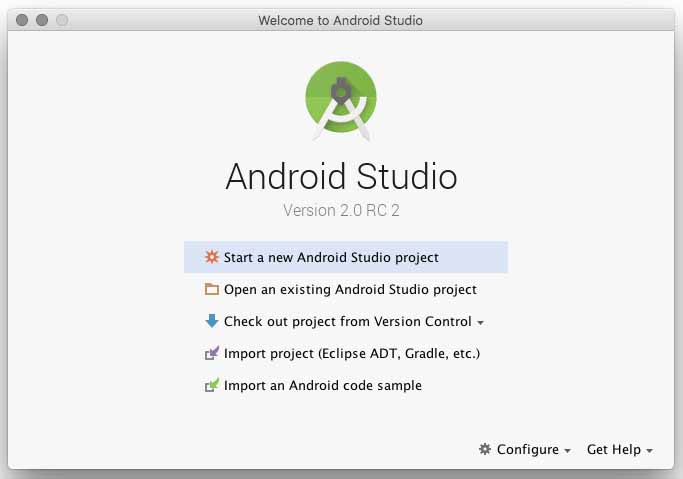
Рис. 1. Экран Welcome
На экране Create New Project ( Создать новый проект ) (рис. 2) выберите имя приложения и пакет кода Java.
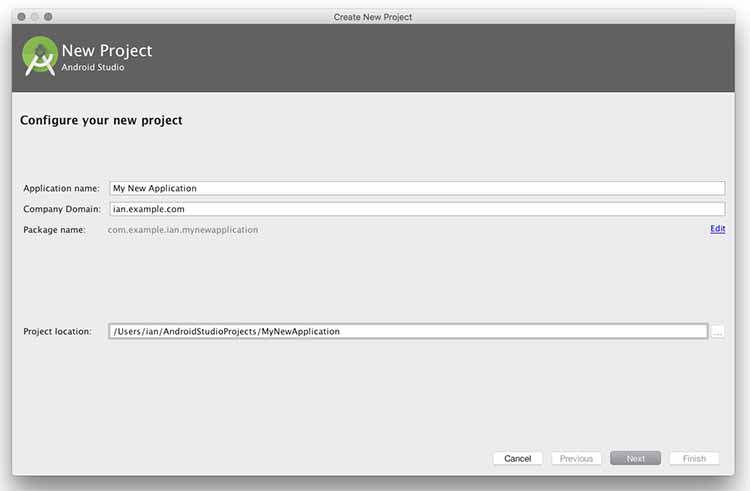
Puc. 2. Экран New Project
На следующей странице того же диалогового окна вы можете указать, на какие устройства (телефон/планшет, Android Wear, Android TV и т.д.) будет нацелен ваш проект, а для мобильных устройств — минимальный и целевой уровни API SDK (рис. 3).
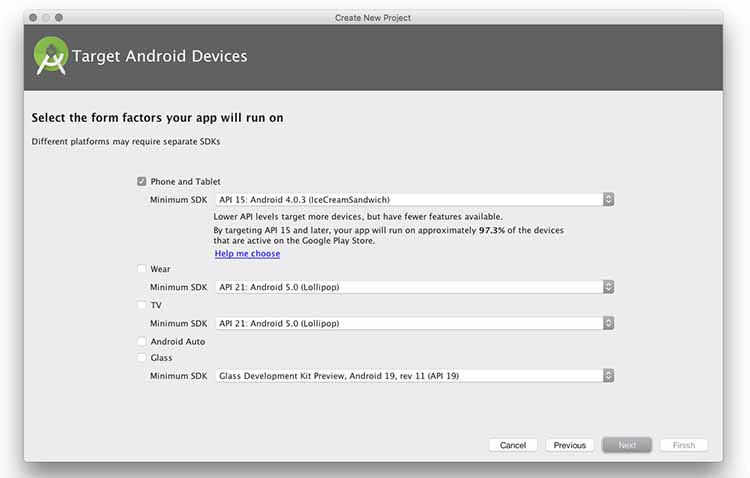
Рис. 3. Экран выбора устройств и целевых уровней
Почти у каждого приложения Android есть хотя бы один класс Activity , и приложение “Hello, World” не является исключением. Вы можете выбрать либо пиктограмму Empty Activity (в этом случае вам нужно будет добавить код), либо пиктограмму Basic Activity ; мы выбрали последний вариант (рис. 4).
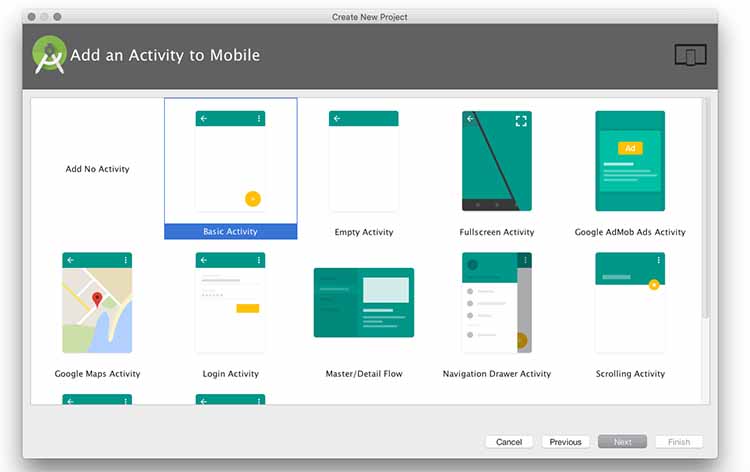
Puc. 4. Выбор класса Activity
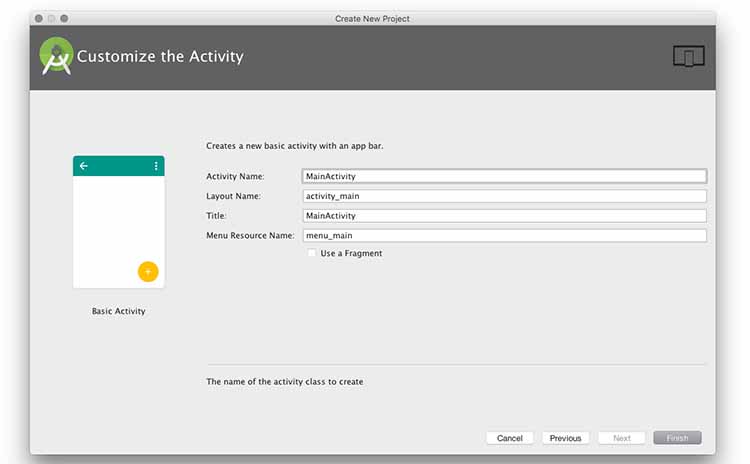
На следующей странице можете выбрать название для своей деятельности и ее файла компоновки (рис. 5). Для приложения с одной активностью подойдут любые значения по умолчанию.
Puc. 5. Экран настройки класса Activity
После короткой паузы среда Studio создаст ваш проект и предоставит вам пустое представление, поскольку вы не указали ему, как отображать проект (рис. 6).
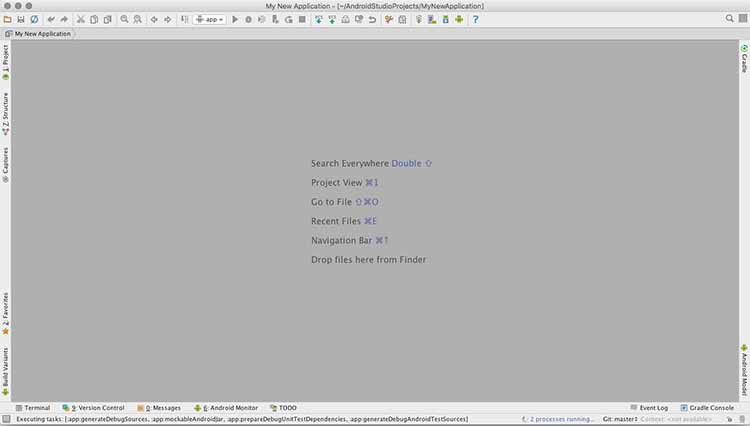
Рис. 6. Активность, сгенерированная в среде Studio
Щелкните на боковой метке 1. Project в левом верхнем углу главного окна. Выберите команду App → Java → package-name/MainActivity или команду, соответствующую названию класса Activity . Взгляните на предоставленный код на языке Java (рис. 7).
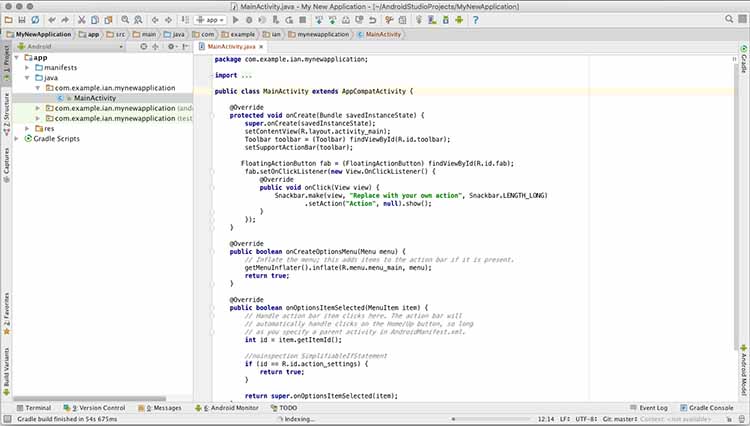
Рис. 7. Активность, сгенерированная в среде Studio
Если сразу вы не увидите графическое представление своей активности, то выполните команду Res → Layout ( Разрешение → Компоновка ) и дважды щелкните на пункте content_main.xml . Вы должны увидеть визуальный редактор пользовательского интерфейса (рис. 8).
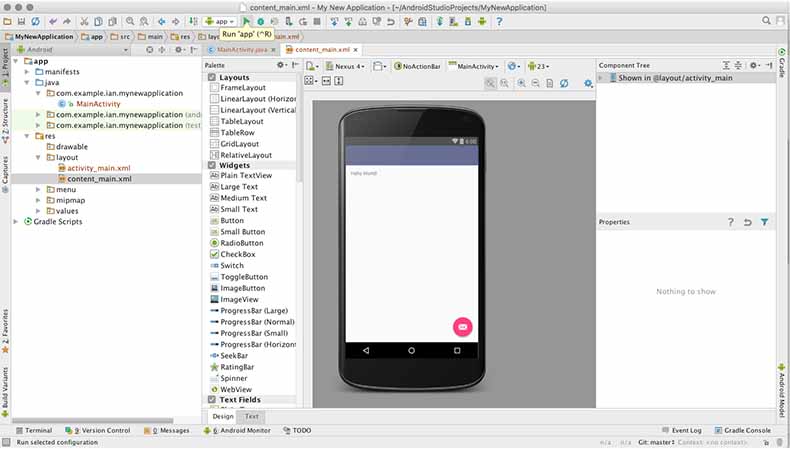
Рис. 8. Редактор компоновки в среде Studio
Обратите внимание, что редактор компоновки Studio на самом деле не запускает ваше приложение, а просто переформатирует компоновку интерфейса пользователя. Чтобы запустить его, щелкните на кнопке Run ( Запустить ) в середине верхней панели инструментов. В процессе запуска приложения среда Studio спросит вас, какое виртуальное устройство Android AVD (эмулятор) использовать. В конце концов приложение должно появиться в своем собственном окне эмулятора (рис. 9).
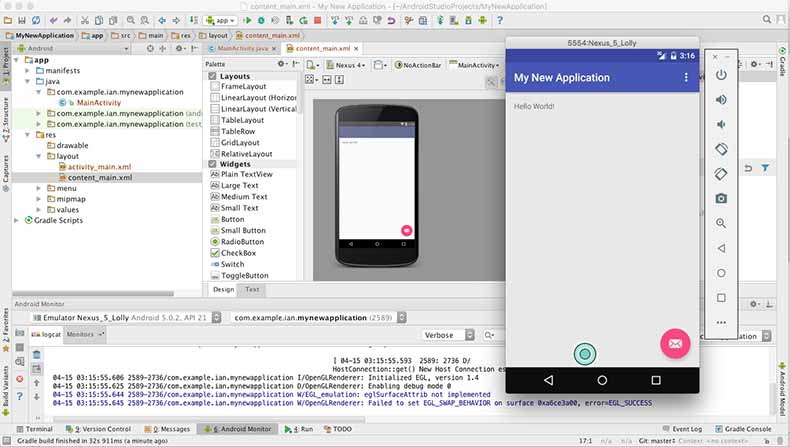
Рис. 9. Выполнение приложения на виртуальном устройстве в среде Studio
ОС Android дает пользователям возможность разрабатывать собственные приложения, бесплатно размещать их в каталогах, и даже продвигать.
Для работы с Android-архитектурой не потребуется большого багажа языков программирования, базово хватит и Java. Альтернативой могут послужить, продвигаемый Google, язык Kotlin или C++.
Этапы разработки можно условно разделить на:
Создание проекта в Android Studio;
Наполнение функционалом: навигация, реакция на действия пользователей и прочее;
Тестирование работоспособности при помощи эмулятора.
Инструменты разработки
В первую очередь вам потребуется то, где выполнять саму разработку. Android Studio — это официальная утилита, которая позволяет создавать, тестировать и компилировать приложения для Android. Она может быть установлена на Windows, Linux и MacOS. Кроме того есть и другие программы, которые существенно и не очень отличаются от Android Studio, но о них в другой раз.
Для работы Android Studio потребуется Android SDK, который является набором разработчика. В нем все необходимые файлы для создания приложения. Именно Android SDK производит компиляцию вашего исходного кода и сопутствующей информации в виде различных файлов в формат .apk, который является готовым приложением.
В утилите имеется встроенный эмулятор, на котором вы можете выбрать виртуальный гаджет и его версию ОС для тестового запуска.
Если все необходимое установлено и готово к разработке, то пора приступать. Но прежде, давайте рассмотрим основные понятия.
Составляющие приложений Android
Независимо от сложности приложения выделяются четыре компонента:
Активность (activity) — это элементы интерфейса, предназначенные для взаимодействия с пользователями. Также они коммуницируют между собой, а затем передают данные о намерениях пользователя с помощью класса Intent. Простая аналогия, активности — это страницы сайта, а намерения — ссылки для перехода по этим страницам. У запуска приложения есть своя активность — Main.
Сервис (service) — отвечает за выполнение действий, которые не имеют интерфейса, а также за выполнение задач в фоновом режиме.
Широковещательный приемник (broadcast receiver) — аналог CRM-системы. Сообщает участникам намерения пользователей, то есть передает информацию о совершенных активностях.
Поставщик содержимого (content provider) — отвечает за подгрузку информации с FTP сервера, баз данных SQLite и прочих хранилищ.
Теперь мы точно знаем все необходимое для создания первого приложения на Android.
Этапы разработки в Android Studio
Первый этап
Здесь мы задаем имя будущего приложения, домен, место хранения проекта и название пакета. Также на этом этапе можно включить поддержку C++ или Kotlin.
Второй этап
На этом этапе выбираем на каких платформах будет работать наше приложение. Это выполняется в SDK и AVD (эмулятор устройств Android). При помощи SDK manager мы можем установить SDK пакеты разных версий ОС Android и уровней API.
Здесь мы задаем имя будущего приложения, домен, место хранения проекта и название пакета. Также на этом этапе можно включить поддержку C++ или Kotlin.
Третий этап
Тут мы указываем и называем основную активность, которая будет включаться при запуске приложения.
Четвертый этап
На сборку интерфейса IDE уйдет несколько минут. После того, как она выполнилась, нужно разобраться в трех основных моментах.
В панели обозревателя проектов есть несколько пунктов. При выборе Android будут отображены файлы приложения и путь к ним. Так, например, мы можем найти основную активность нашего приложения, которую мы выбрали вместо Main — app > java > my.app > FullAcitve.
Здесь же можно ознакомиться с файлом app > res > layout > active_full.xml, который описывает функционал и имеет в себе макет нашей активности.
Третий момент — app > manifests > AndroidManifest.xml. Этот файл отвечает за основные параметры приложения и его компоненты.
Первый запуск
Описанное выше приложение выполняет одну активность — открытие в полноэкранном режиме.
Тестовый запуск можно на подходящем устройстве Android или в эмуляторе.
Запуск в эмуляторе производится из Android Studio в меню Run > Run, или сочетанием клавиш Shift+F10. Далее из списка выбирайте нужное устройство, версию Android и ориентацию запуска: портретная или альбомная.
Разработка интерфейса приложения
Создание интерфейсов выполняется при помощи макетов (layouts, ViewGroup), которые определяют расположение виджетов (View) на экране. Виджеты — это всевозможные кнопки, поля форм и прочее, с чем могут взаимодействовать пользователи.
Создание и настройка интерфейсов выполняется при помощи редактора макетов (Layout Editor). Он в большинстве случаев создает XML-файлы, которые и содержат информацию об активностях.
Выбираем наш файл активности app > res > layout > active_full.xml.
Из палитры (Palette) выбираем подходящие виджеты при помощи перетаскивания.
Для примера возьмем текстовое поле (PlainText).
Перетаскиваем прочие элементы интерфейса: кнопки, текстовые поля и так далее.
Логика работы и последовательность активностей
Открываем app > java > FullAcitve.
В класс FullAcitve добавляем метод SendMessege(), который будет запускать метод при нажатии на нужную нам кнопку.
Прописываем намерения в класс Intent, которые будут осуществлять последовательный запуск активностей.
Основные правила Android-приложений
Приложение - это один из множества пользователей Linux;
Базово для каждого пользователя присваивается собственный уникальный идентификатор, который отвечает за доступ к файлам именно этого проекта;
Каждый пользовательский процесс изолированно выполняется на виртуальной машине;
Стандартно для конкретного пользователя включается собственный процесс.
Также существуют и исключения:
Для двух пользователей-приложений может быть задан один идентификатор, который позволяет им обмениваться файлами между собой;
Заключение
Разработка приложений для Android — это долгий путь, который каждый раз предлагает индивидуальный подход. Чем больше вы будете практиковаться и изучать возможности, тем более качественные приложения сможете предложить пользователям. А там уже можно задуматься и о монетизации.
Попробовать себя в этом направлении, узнать секреты профессии, пообщаться с экспертами и оценить свои способности к разработке Android-приложений - проще простого! Достаточно записаться на бесплатный мастер-класс "Разработка Android-приложений", который проводит Международная Академия ШАГ. Уже сотни студентов сделали свой выбор, попробуйте и вы:
м. Кутузовская, Кутузовский проспект, 36 строение 2, Москва, курсы в Компьютерной Академии ШАГ
Читайте также:


